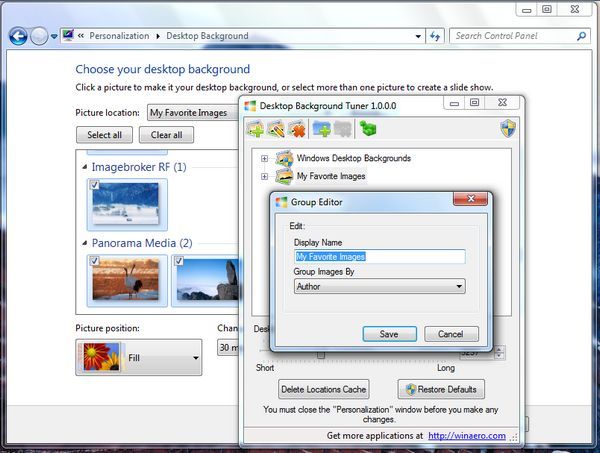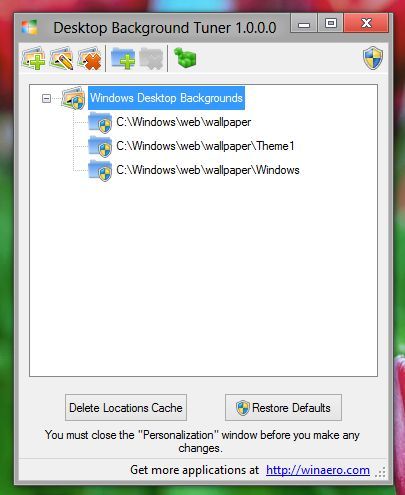Настольный фоновый тюнер это моя последняя работа. Это позволяет вам изменить несколько скрытых параметров реестра функции фона рабочего стола в Windows 7 и Windows 8.

Версия 1.1 вышла, скачайте ее сейчас.
С Desktop Background Tuner вы сможете:
Реклама
- Добавьте или удалите элементы в поле со списком «Расположение изображения». Я позвоню им ' группы 'для простоты, хорошо?
- Добавьте или удалите папки в группу «Фоны рабочего стола Windows» в настройках фона рабочего стола.
- Добавьте или удалите папки в любую другую группу, которую вы добавили в поле со списком «Расположение изображения».
- Добавить личную папку или добавить общесистемную папку в группу.
- Вы можете контролировать группировку изображений. Доступны несколько настроек:
- группировка по автору файла
- группировка по комментарию файла
- группировка по дате
- группировка по расширению файла
- группировка по типу Mime
- группировка по имени файла (нелокализована)
- группировка по имени файла (локализовано с помощью desktop.ini)
По умолчанию для группировки задано локализованное имя папки. Теперь вы можете это изменить.
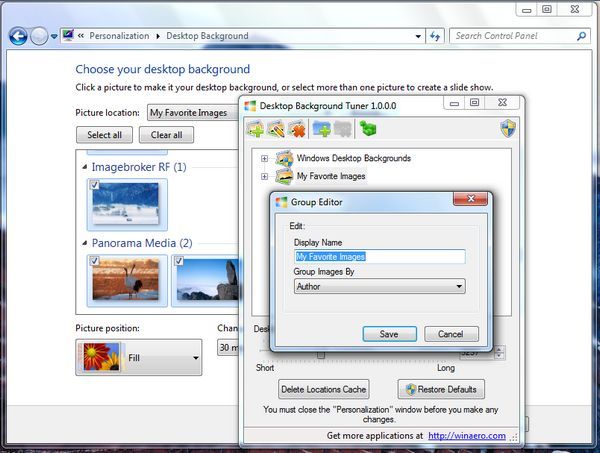
- Вы можете изменить продолжительность анимации при смене обоев рабочего стола. Другими словами, вы можете установить скорость перехода эффекта затухания.
Заметка:этот трюк недоступен для Windows 8. Microsoft удалила параметр продолжительности анимации из реестра, и этот параметр не действует в Windows 8.
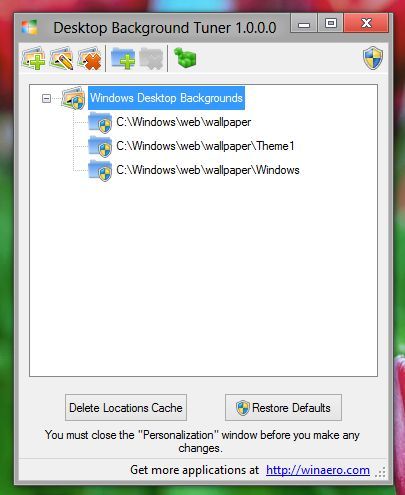
- Вы можете удалить кэш / историю «Расположение изображения» в опции «Фон рабочего стола» одним щелчком мыши.
Вот что вам нужно знать о Desktop Background Tuner
- Перед внесением изменений необходимо закрыть окно «персонализация».
- Вам необходимы права администратора для редактирования групп и папок, доступных для всех пользователей (общесистемные настройки). У них есть значок со щитом UAC.
- «Удалить кэш местоположений» удалит историю местоположений ваших обоев, текущий путь к источнику обоев из реестра и текущий кеш слайд-шоу на рабочем столе из вашего профиля пользователя. Это не опасная операция для вашей Windows.
- Кнопка «Восстановить настройки по умолчанию» возвращает группы в состояние до первого запуска Desktop Background Tuner. Используйте его, чтобы отменить любые сделанные вами изменения.
Desktop Background Tuner в действии
Настольный фоновый тюнер это портативное приложение, которое не требует установки. Разархивируйте и просто запустите. Если вы используете Windows 8, используйте DesktopBackgroundTuner.exe из папки Windows 8.
Журнал изменений
1.1
Исправлены мелкие ошибки, о которых сообщали пользователи.
Добавлена возможность проверять наличие обновлений вручную.
1.0
Первый выпуск
Большое спасибо моим друзьям:
как сделать мой Gmail по умолчанию
- Гаурав Кале за поддержку и прекрасный значок Windows,
- Вадим Стеркин для QA и для своего времени,
- и лично ТЫ .
Скачать Desktop Background Tuner
Скачать Desktop Background Tuner